在ANSYS中用表面效应单元加任意方向的荷载
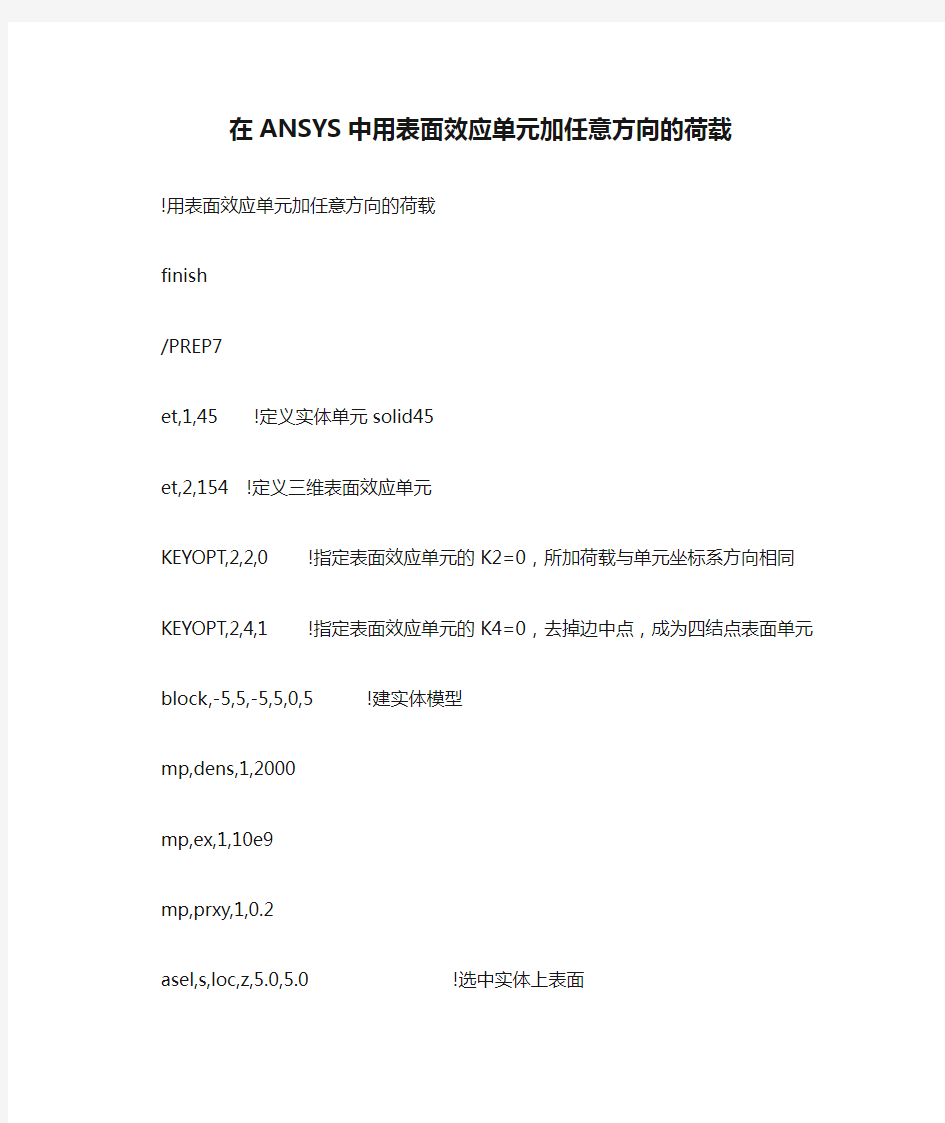
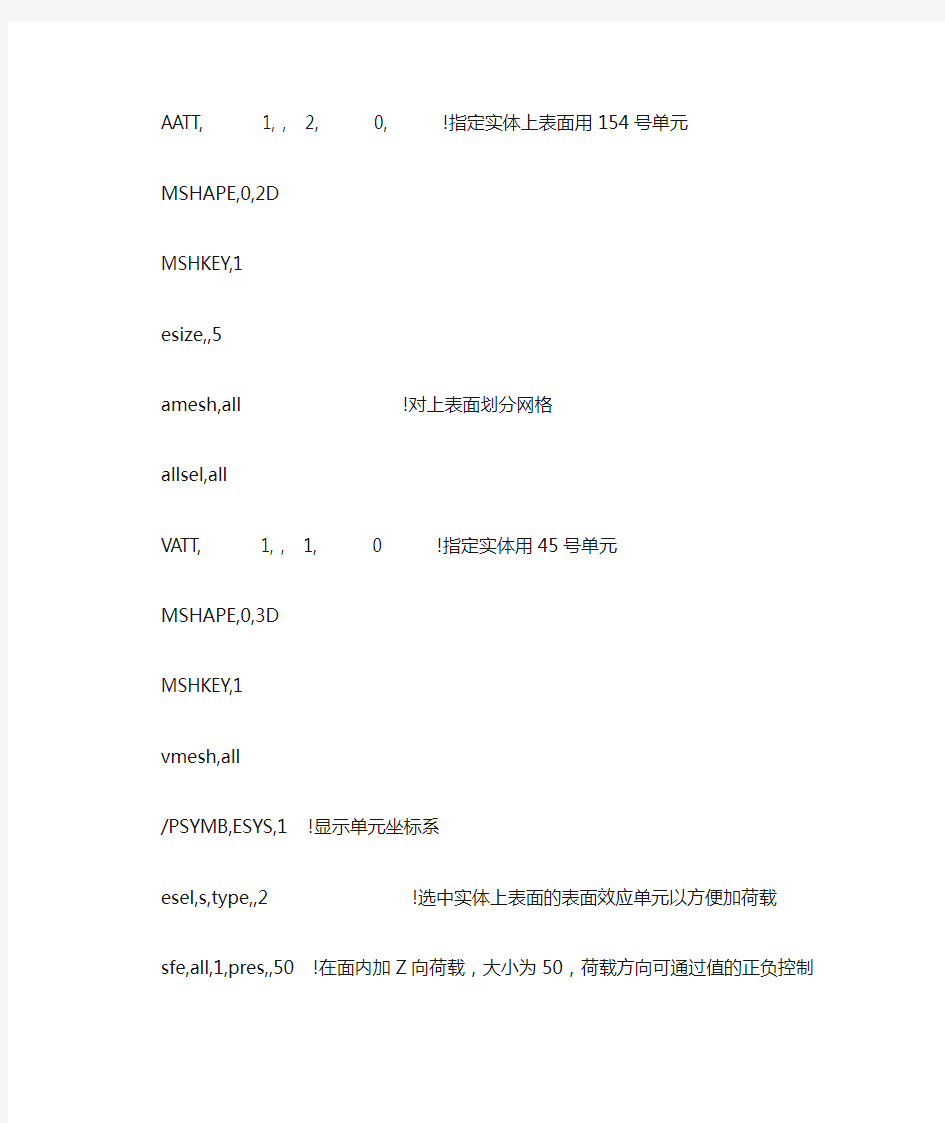
在ANSYS中用表面效应单元加任意方向的荷载
!用表面效应单元加任意方向的荷载
finish
/PREP7
et,1,45 !定义实体单元solid45
et,2,154 !定义三维表面效应单元
KEYOPT,2,2,0 !指定表面效应单元的K2=0,所加荷载与单元坐标系方向相同KEYOPT,2,4,1 !指定表面效应单元的K4=0,去掉边中点,成为四结点表面单元
block,-5,5,-5,5,0,5 !建实体模型
mp,dens,1,2000
mp,ex,1,10e9
mp,prxy,1,0.2
asel,s,loc,z,5.0,5.0 !选中实体上表面
AATT, 1, , 2, 0, !指定实体上表面用154号单元MSHAPE,0,2D
MSHKEY,1
esize,,5
amesh,all !对上表面划分网格
allsel,all
VATT, 1, , 1, 0 !指定实体用45号单元
MSHAPE,0,3D
MSHKEY,1
vmesh,all
/PSYMB,ESYS,1 !显示单元坐标系
esel,s,type,,2 !选中实体上表面的表面效应单元以方便加荷载
sfe,all,1,pres,,50 !在面内加Z向荷载,大小为50,荷载方向可通过值的正负控制sfe,all,2,pres,,100 !在面内加X向荷载,大小为100
sfe,all,3,pres,,150 !在面内加Y向荷载,大小为150
/psf,pres,,2,0,1 !以箭头方式显示所加荷载
!如果已经知道荷载在整体坐标系内的方向失量为(0,1,1),可以用如语句加该方向的荷载sfe,all,5,pres,,100,0,1,1 !荷载值100后的三个数为方向失量
allsel,all
eplot
通过以上命令流得到的荷载图如下
[/url]
需要注意的时图中(0,1,1)方向的荷载值为70.71=100*sqrt(2)/2,刚好是命令流中的荷载值乘以方向余弦。可以用sfelist命令查看单元上的荷载值。
另外,可以再结合sfgrad命令施加沿某个坐标轴方向荷载值变化的荷载。可以参考“[url=https://www.360docs.net/doc/c31093965.html,/s/blog_47569d4601000aap.html]ANSYS中加变化的面荷载的方法”
在ANSYS中如果要在一个面上施加沿某个方向变化的面荷载,需要有两步来完成:
这里以一个在圆筒内表面加内水压力的例子进行说明。
第一步,设置面荷载变化规律。如果面荷载沿Z向变化,后面指定面荷载从Z=100开始变化,并按斜率为-9800进行变化,可用如下语句
sfgrad,pres,,z,100,-9800 !也就是准备在高100米的圆柱加内水压力吧
第二步,施加面荷载。在指定的面上施加按第一步设置的面荷载变化规律的面荷载。
SFA,P51X,1,PRES,0
这个语句相当于在指定面上施加法向荷载(选圆筒体内表面),在Z=100时荷载值为0,随Z 坐标变化荷载值以变化率-9800进行变化,这样在Z=0时荷载值为-9800*100
每次用sfgrad进行设置后仅对随后的sfa命令有效,直倒下次再用sfgrad进行设置。
在面上施加荷载后,对模型剖分后可以执行以下命令来查看加的面荷载是否正确
/PSF,PRES,NORM,2,0,1 以箭头方式显示面荷载
sftran 将面荷载转化到有限元模型上
使用 ANSYS 表面效应单元施加周向载荷的一个例子
使用 ANSYS 表面效应单元施加周向载荷的一个例子 作者:Simwe 来源:互联网发布时间:2012-05-09 【收藏】【打印】复制连接【大中小】我来说两句:(0) 逛逛论坛 本例主要说明如何在圆柱坐标系中使用表面效应单元来定义表面载荷,以施加扭矩之类的载荷。 所使用的几何模型如图,是两个镶嵌在一起的圆柱体。为了划分MAP 网格,将它切割为8 块: 虽然切割后的模型可以采用MAP 方式划分网格,但是为了更有一般性,这里采用Free 方式划分网格,所用单元是SOLID45 单元,它退化后是线性四面体,在结果分析中是不推荐的,这里只是为了说明问题,为了简单而使用。实际结构分析时,仍推荐Solid92 或Solid95 二次单元:
定义表面效应单元: Main Menu > Preprocessor > Element Type > Add/Edit/Delete > Add > Surface Effict > Surf154
为了在圆柱坐标系中使用表面效应单元,不能使用系统的圆柱坐标系,而必须另外创建局部圆柱坐标系。 采用三个KP 点(或节点,或三个指定坐标点) 来创建局部坐标系,为此,在GUI 中显示Lines:
创建局部坐标系: Utility Menu > Workplane > Local Coordinate > Create Local CS > By 3 Keypoints > 弹出选择KP 对话框 顺序选择3 个KP 点:
选择3 个KP 点后,弹出创建坐标系对话框: 在其中,设置坐标系编号为11;坐标系类型为Cylindrical:
【免费下载】ansys中荷载步的讲解
1.荷载步中荷载的处理方式 无论是线性分析或非线性分析处理方式是一样的。 ①对施加在几何模型上的荷载(如 fk,sfa 等):到当前荷载步所保留的荷载都有效。如果 前面 荷载步某个自由度处有荷载,而本步又在此自由度处施加了荷载,则后面的替代前面的;如 果不是在同一自由度处施加的荷载,则施加的所有荷载都在本步有效(删除除外!)。 ② 对施加在有限元模型上的荷载(如 f,sf,sfe,sfbeam 等):ansys 缺省的荷载处理是替代方式, 可用 fcum,sfcum 命令修改,可选择三种方式:替代(repl)、累加(add)、忽略(igno)。当采用缺 省时,对于同一自由度处的荷载,后面施加的荷载替代了前面施加的荷载(或覆盖);而对于 不是同一自由度的荷载(包括集中或分布荷载), 前面的和本步的都有效。 当采用累加方式时, 施加的所有荷载都在本步有效。 特别注意的是,fcum 只对在有限元模型上施加的荷载有效。 2.线性分析的荷载步 从荷载步文件(file.snn)中可以看到,本步的约束条件和荷载情况, 而其处理与上述是相同 的。由于线性分析叠加原理是成立的,或者讲每步计算是以结构的初始构形为基础的,因此 似乎可有两种理解。 ①每个荷载步都是独立的:你可以根据你本步的约束和荷载直接求解(荷载步是可以任意 求解的,例如可以直接求解第二个荷载步,而不理睬第一个荷载步:lssolve,2,2,1),其结构对 应的是你的约束和荷载情况,与前后荷载步均无关! (事实上,你本步可能施加了一点荷载, 而前步的荷载继续有效,形成你本步的荷载情况) ② 后续荷载步是在前步的基础上计算的(形式上!)。以荷载的施加先后出发,由于本步 没有删除前面荷载步的荷载, 你在本步仅仅施加了一部分荷载, 而结构效应是前后荷载共同 作用的结果。 不管你怎样理解,但计算结果是一样的。(Ansys 是怎样求解的,得不到证实。是每次对 每个荷载步进行求解,即[K]不变,而[P]是变化的,且[P]对应该荷载步的所有荷载向量呢? 或是[P]对应一个增量呢?不用去管他,反正结果一样) 也有先生问,想在第 N 步的位移和应力的基础上,施加第 N+1 步的荷载,如何?对线性 分析是没有必要的,一是线性分析的效应是可以叠加的,二是变形很小(变形大时不能采用 线性分析)。 总之,线性分析是可以理解为后续步是在前步的基础上计算的(当然都基于初始构形)。 3.非线性分析时的荷载步 如下两点是要明确的: ①对于保守系统(无能量耗散),最后结果与荷载的施加顺序(或荷载历史、或加载路径)无关。 ②后续荷载步计算是在前步的基础上(以前步的构形和应力为基础)计算的。 关于①:设置荷载步,并顺序求解;设置荷载步,直接求解荷载步 2;不用荷载步,直接同 时施加所有荷载;使用重启动,不设荷载步,顺序求解;使用生死单元等方法,其求解结果 相同。 通过计算证明了荷载顺序不影响最终结果, 从这里也证明了保守系统的计算结果与荷 载路径无关。 关于②:虽然从 file.snn 比较看,除了非线性分析的设置外,几乎与线性分析的荷载步文件 没有什么差别, 但如果顺序求解,则后续荷载步中用于每个子步计算的荷载=前步荷载不变+本步新施加的 荷载按子步内插值。而不是在本步有效的所有荷载点点施加。 举例 1:重力和预应力分为两个荷载步,在求预应力作用时,重力不变,而将预应力按子步要求施加; 所以这样计算即为考虑了重力的先作用, 而预应力则在重力作用的基础上计 算的。即第二荷载步中的每个子步所对应的荷载=重力+预应力总荷载/nsubst ,而不是=(重力 +预应力总荷载)/nsubst. 举例 2:设一悬臂梁,先在 1/2 处作用 2000 为第一荷载步,且设 nsubst=10,time=1;然后 悬臂端再作用 3000,且 nsubst=20,time=2,为第二荷载步。顺序求解,则 3000 即在 2000 先 作用的基础上计算的, 即当 time=1.6 时, 这时子步的荷载=2000+3000/20*(1.6-1.0)*20=3800, 而不是(2000+3000) *0.6=3000。 但小弟还有一点疑问,“对于保守系统(无能量耗散),最后结果与荷载的施加顺序(或荷载历 断习题电源,线缆敷设完毕,要进出具高中资料试卷试验报告与相关部电源高中资料试卷切除从而采用
本文介绍用ANSYS APDL命令流实现加载表面效应单元的任意方向荷载的相关内容
本文介绍用ANSYS APDL命令流实现加载表面效应单元的任意方向荷载的相关内容。 !用表面效应单元加任意方向的荷载 finish /PREP7 et,1,45 !定义实体单元solid45 et,2,154 !定义三维表面效应单元 KEYOPT,2,2,0 !指定表面效应单元的K2=0,所加荷载与单元坐标系方向相同 KEYOPT,2,4,1 !指定表面效应单元的K4=0,去掉边中点,成为四结点表面单元 block,-5,5,-5,5,0,5 !建实体模型 mp,dens,1,2000 mp,ex,1,10e9 mp,prxy,1,0.2 asel,s,loc,z,5.0,5.0 !选中实体上表面 AATT, 1, , 2, 0, !指定实体上表面用154号单元 MSHAPE,0,2D MSHKEY,1 esize,,5 amesh,all !对上表面划分网格 allsel,all VATT, 1, , 1, 0 !指定实体用45号单元 MSHAPE,0,3D MSHKEY,1 vmesh,all /PSYMB,ESYS,1 !显示单元坐标系 esel,s,type,,2 !选中实体上表面的表面效应单元以方便加荷载 sfe,all,1,pres,,50 !在面内加Z向荷载,大小为50,荷载方向可通过值的正负控制sfe,all,2,pres,,100 !在面内加X向荷载,大小为100 sfe,all,3,pres,,150 !在面内加Y向荷载,大小为150 /psf,pres,,2,0,1 !以箭头方式显示所加荷载
!如果已经知道荷载在整体坐标系内的方向失量为(0,1,1),可以用如语句加该方向的荷载 sfe,all,5,pres,,100,0,1,1 !荷载值100后的三个数为方向失量 allsel,all eplot
ansys载荷步
实际工况=载荷步(时间步)+载荷步(时间步)+...... 载荷步=载荷子步(时间增量)+载荷子步(时间增量)+...... 实体加载和有限元模型加载的区别: 实体加载是不能利用叠加,所以实体加载要手工叠加。对实体是覆盖,有限元模型加载是可以设置的。有限元加载可以利用fcum进行叠加。 比如, 第一个荷载步,对关键点1施加10kn,第二荷载步也对关键点1施加10kn,则这两个荷载步结果是完全一致的。 第一个荷载步,对节点1施加10kn,第二荷载步也对节点1施加10kn,而且用命令fcum,add则第二荷载步是20kn的结果。 加载与载荷步、子步及平衡迭代次数的说明 加载与载荷步、子步及平衡迭代次数的说明: 一、加载方式的区别 实体加载和有限元模型加载的区别: 实体加载是不能利用叠加,所以实体加载要手工叠加。对实体是覆盖,有限元模型加载是可以设置的。有限元加载可以利用fcum进行叠加。 比如, 第一个荷载步,对关键点1施加10kn,第二荷载步也对关键点1施加10kn,则这两个荷载步结果是完全一致的。 第一个荷载步,对节点1施加10kn,第二荷载步也对节点1施加10kn,而且用命令fcum,add则第二荷载步是20kn的结果。 实体加载方法的优点: a、几何模型加载独立于有限元网格,重新划分网格或局部网格修改不影响载荷; b、加载的操作更加容易,尤其是在图形中直接拾取时;无论采取何种加载方式,ANSYS求解前都将载荷转化到有限元模型,因此加载到实体的载荷将自动转化到其所属的节点或单元上; 二、载荷步及子步 这些概念主要用于非线性分析或载荷随时间变化的问题。根据问题的特点,可以
ansys各种结构单元介绍
一、单元分类 MP - ANSYS/Multiphysics DY - ANSYS/LS-Dyna3D FL - ANSYS/Flotran ME - ANSYS/Mechanical PR - ANSYS/Professional PP - ANSYS/PrepPost ST - ANSYS/Structural EM - ANSYS/Emag 3D ED - ANSYS/ED
LINK1 —二维杆单元 单元描述: LINK1单元有着广泛的工程应用,比如:桁架、连杆、弹簧等等。这种二维杆单元是杆轴方向的拉压单元,每个节点有2个自由度:沿节点坐标系x、y方向的平动。就象在铰接结构中的表现一样,本单元不承受弯矩。单元的详细特性请参考理论手册。三维杆单元的描述参见LINK8。 下图是本单元的示意图。 PLANE2 —二维6节点三角形结构实体单元 单元描述: PLANE2是与8节点PLANE82单元对应的6节点三角形单元。单元的位移特性是二次曲线,适合于模拟不规则的网格(比如由不同的CAD/CAM系统得到的网格)。 本单元由六个节点定义,每个节点有2个自由度:沿节点坐标系x、y 方向的平动。本单元可作为平面单元(平面应力或平面应变)或者作为轴对称单元使用。本单元还具有塑性、蠕变、膨胀、应力刚化、大变形、大应变等功能。详细特性请参考理论手册。 下图是本单元的示意图。
BEAM3二维弹性梁单元 BEAM3是一个轴向拉压和弯曲单元,每个节点有3个自由度:沿节点坐标系x、y方向的平动和绕z轴的转动。单元的详细特性请参考理论手册。其它的二维梁单元是塑性梁单元(BEAM23)和变截面非对称梁单元(BEAM54)。 下图是本单元的示意图。 BEAM4三维弹性梁单元 单元描述: BEAM4是一个轴向拉压、扭转和弯曲单元,每个节点有6个自由度:沿节点坐标系的x、y、z方向的平动和绕x、y、z轴的转动。本单元具有应力刚化和大变形功能。在大变形(有限转动)分析中允许使用一致切线刚度矩阵选项。本单元的详细特性请参考理论手册。变截面非对称弹性梁单元的描述参见BEAM44,三维塑性梁单元的描述参见BEAM24。
ansys表面效应单元模拟一螺栓扭转问题)
ansys表面效应单元模拟一螺栓扭转问题 表面效应单元模拟一螺栓扭转问题表面效应单元模拟一螺栓扭转问题模拟一螺栓扭转问题描述:表面效应单元:类似一层皮肤,覆盖在实体单元的表面。它利用实体表面的节点形成单元。因此,表面效应单元不增加节点数量(孤立节点除外),只增加单元数量。用 ANSYS 对螺栓模型施加扭转荷载,求解并在后处理器中观察整体柱坐标系下的 UY。载荷和边界条件:沿螺栓上端的扭矩Mt 等效为切向等效切应力:q=10MPa,底部固定 (UX=UY=UZ=0)。设:螺栓直径d=100mm,螺栓长度 L=200mm,螺帽直径 D=160mm,螺帽高度 H=30mm。材料应力—应变关系为线弹性模型,弹性模量 E = 200GPa ,泊松比ν = 0.3 。 2.1 进入ANSYS ANSYSED 10.0 →input Initial jobname: bolt_torque →OK 2.2 设置计算类型Main Menu: Preferences… →select Structural → OK 2.3 选择单元类型Main Menu: Preprocessor →Eleme nt Type →Add/Edit/Delete →Add →select Solid Brick 8node 45 → Apply→ select Surface Effect →3D structural 154 OK (back to Element Types window) → Close 2.4 定义材料参数Main Menu: Preprocessor →Material Props →Material Models →Structural →Linear →Elastic →Isotropic →input EX:200E3, PRXY:0.3 → OK 注意前后单位的一致性,本例后面的单位应用 mm,所以此处弹性模量用 200E 3. 2.5 生成几何模型生成带帽螺栓,用 Sweep 方法,分别生成中空圆环状的螺帽(R=80mm, r=50mm, H=30mm)和圆柱状的螺栓(r=50mm,L=200mm),然后用布尔命令 Glue,将两体结合. Main Menu: Preprocessor →Modeling →Create →Volumes →Cylinder →By Di mensions 在弹出的对话框中输入 Outer radius 50, Z-coordinates0 200 →Apply 在对话框中输入螺帽的尺寸。Outer radius 50,Optional inner radius 80, Z-coordinates 0 30. →OK 生成图形之后点击 ansys 截面右上角的蓝色立方体按键(Isometric view)Utility Menu →workplane →offset WP by Increments, 在弹出的对话框中 XY,YZ,ZX 一栏中填入 0,-90,0 →OK Main Menu: Preprocessor →Modeling →Operate →Booleans →Divide →Volu by WrkPlane →Pick All →点击蓝色立方体(Isometric view)Main Menu: Preprocessor →Modeling →Operate →Booleans →Glue →Volumes →Pick All 2.6 网格划分 Main Menu: Preprocessor → Meshing → MeshTool 在弹出的MeshTool 对话框中,并在 SizeControls 一栏中的 Lines 组里点击 set 按键。用鼠标选中所有圆的轮廓线,如图。(如果选错可以点击鼠标左键取消)选好之后在左边的 Element Size on lines 的对话框中点击 Apply。会弹出Element Sizes on Picked Lines 对话框。在 NDIV 栏里填入 5 →Apply. 同样做法,选 AB 段→NDIV:5.选 BC,CD 段→NDIV: 2. →OK Main Menu: Preprocessor → Meshing → MeshTool 在对话框第 4 栏 Shape 组中选中 Hex 和 Sweep 选项。选中后点 击 Sweep 按钮。弹出的对话框选择 Pick All。 2.7 选择螺栓帽的侧表面, 然后选择与面相关的节点: Utility Menu → Select → Entities → Areas → From Full: 用鼠标选取螺栓帽的侧表 OK
Ansys多载荷步的理解
关于多载荷步的理解 1. 荷载步中荷载的处理方式 无论是线性分析或非线性分析处理方式是一样的。 ①对施加在几何模型上的荷载(如fk,sfa等):到当前荷载步所保留 的荷载都有效。 如果前面荷载步某个自由度处有荷载,而本步又在此自由度处施加了荷载,则后面的替代前面的;如果不是在同一自由度处施加的荷载,则施加的所有荷载都在本步有效(删除除外!)。 ②对施加在有限元模型上的荷载(如f,sf,sfe,sfbeam等):ansys缺 省的荷载处理是替代方式,可用fcum,sfcum命令修改,可选择三种方式:替代(repl)、累加(add)、忽略(igno)。 当采用缺省时,对于同一自由度处的荷载,后面施加的荷载替代了前面施加的荷载(或覆盖);而对于不是同一自由度的荷载(包括集中或分布荷载),前面的和本步的都有效。当采用累加方式时,施加的所有荷载都在本步有效。 特别注意的是,fcum只对在有限元模型上施加的荷载有效。
2.线性分析的荷载步 从荷载步文件(file.snn)中可以看到,本步的约束条件和荷载情况,而其处理与上述是相同的。由于线性分析叠加原理是成立的,或者讲每步计算是以结构的初始构形为基础的,因此似乎可有两种理解。 1、每个荷载步都是独立的:你可以根据你本步的约束和荷载直接求解(荷载步是可以任意求解的,例如可以直接求解第二个荷载步,而不理睬第一个荷载步:lssolve,2,2,1),其结构对应的是你的约束和荷载情况,与前后荷载步均无关!(事实上,你本步可能施加了一点荷载,而前步的荷载继续有效,形成你本步的荷载情况) 2、后续荷载步是在前步的基础上计算的(形式上!)。以荷载的施加先后出发,由于本步没有删除前面荷载步的荷载,你在本步仅仅施加了一部分荷载, 而结构效应是前后荷载共同作用的结果。 不管你怎样理解,但计算结果是一样的。(Ansys是怎样求解的,得不到证实。是每次对每个荷载步进行求解,即[K]不变,而[P]是变化的,且[P]对应该荷载步的所有荷载向量呢?或是[P]对应一个增量呢?不用去管他,反正结果一样) 也有先生问,想在第N步的位移和应力的基础上,施加第N+1步的荷载,如何?对线性分析是没有必要的,一是线性分析的效应是可以叠加的,二是变形很小(变形大时不能采用线性分析)。
最新ANSYS 中的表面效应单元.doc
ANSYS 中的表面效应单元 使用表面效应单元施加载荷 * 有时,可能需要施加所使用单元不支持的表面载荷,例如:可能需要在实体结构单元上施加沿表面切向或任何方向的均布载荷;在热实体单元的表面上同时施加热流载荷和对流载荷,或者施加指定的辐射,等。在这种情况,可以用表面效应单元覆盖需要施加载荷的表面并使用它们作为一个管道以施加所需的载荷。* 目前可以使用的表面效应单元:对二维问题:SURF151和SURF153;对三维问题:SURF152和SURF154。 * 怎样施加如下的压力荷载: –像剪切荷载一样与表面相切的荷载? –像螺栓荷载一样在表面上变化的荷载? –像屋顶上冰载荷一样与面成一定角度的载荷? - 像水压一样的非均布压力载荷? * 表面效应单元为处理这些问题提供了有效的方法。 表面效应单元的特点: * 像“皮肤”一样覆盖在网格表面 * 如同面载荷的管道 * 很容易创建,一般操作过程如下: - 选择感兴趣表面上的节点; - 激活恰当的单元类型; - 执行ESURF (或Preprocessor > Create > Elements > Surf Effect > GenerlSurf > No Extra…); - 选择所有节点,定义SURF 单元。
* 对2-D 和3-D 模型都有用: – SURF151 & 153 是线单元(热和结构的),表示2-D 模型的边界线。 – SURF152 & 154 是面单元(热和结构的),表示3-D 模型的边界面。 * 本节只讨论SURF154,其它单元可同样处理。 SURF154 单元,详见参考手册中的描述 * SURF154 使用不同的单元面号来接受不同类型的载荷。 * 面号在“Apply PRES on elems”对话框中: Solution > Difine Loads > Apply > Pressures > On Elements,如下所示。 或在SFE 命令的LKEY 范围内: SFE, ELEM, LKEY, PRES, , VAL1, VAL2, VAL3, VAL4
ansys中荷载步的讲解
1.荷载步中荷载的处理方式 无论是线性分析或非线性分析处理方式是一样的。 ①对施加在几何模型上的荷载(如fk,sfa等):到当前荷载步所保留的荷载都有效。如果前面荷载步某个自由度处有荷载,而本步又在此自由度处施加了荷载,则后面的替代前面的;如果不是在同一自由度处施加的荷载,则施加的所有荷载都在本步有效(删除除外!)。 ②对施加在有限元模型上的荷载(如f,sf,sfe,sfbeam等):ansys缺省的荷载处理是替代方式,可用fcum,sfcum命令修改,可选择三种方式:替代(repl)、累加(add)、忽略(igno)。当采用缺省时,对于同一自由度处的荷载,后面施加的荷载替代了前面施加的荷载(或覆盖);而对于不是同一自由度的荷载(包括集中或分布荷载),前面的和本步的都有效。当采用累加方式时,施加的所有荷载都在本步有效。 特别注意的是,fcum只对在有限元模型上施加的荷载有效。 2.线性分析的荷载步 从荷载步文件(file.snn)中可以看到,本步的约束条件和荷载情况,而其处理与上述是相同的。由于线性分析叠加原理是成立的,或者讲每步计算是以结构的初始构形为基础的,因此似乎可有两种理解。 ①每个荷载步都是独立的:你可以根据你本步的约束和荷载直接求解(荷载步是可以任意求解的,例如可以直接求解第二个荷载步,而不理睬第一个荷载步:lssolve,2,2,1),其结构对应的是你的约束和荷载情况,与前后荷载步均无关!(事实上,你本步可能施加了一点荷载,而前步的荷载继续有效,形成你本步的荷载情况) ②后续荷载步是在前步的基础上计算的(形式上!)。以荷载的施加先后出发,由于本步没有删除前面荷载步的荷载,你在本步仅仅施加了一部分荷载, 而结构效应是前后荷载共同作用的结果。 不管你怎样理解,但计算结果是一样的。(Ansys是怎样求解的,得不到证实。是每次对每个荷载步进行求解,即[K]不变,而[P]是变化的,且[P]对应该荷载步的所有荷载向量呢?或是[P]对应一个增量呢?不用去管他,反正结果一样) 也有先生问,想在第N步的位移和应力的基础上,施加第N+1步的荷载,如何?对线性分析是没有必要的,一是线性分析的效应是可以叠加的,二是变形很小(变形大时不能采用线性分析)。 总之,线性分析是可以理解为后续步是在前步的基础上计算的(当然都基于初始构形)。 3.非线性分析时的荷载步 如下两点是要明确的: ①对于保守系统(无能量耗散),最后结果与荷载的施加顺序(或荷载历史、或加载路径)无关。 ②后续荷载步计算是在前步的基础上(以前步的构形和应力为基础)计算的。 关于①:设置荷载步,并顺序求解;设置荷载步,直接求解荷载步2;不用荷载步,直接同时施加所有荷载;使用重启动,不设荷载步,顺序求解;使用生死单元等方法,其求解结果相同。通过计算证明了荷载顺序不影响最终结果,从这里也证明了保守系统的计算结果与荷载路径无关。 关于②:虽然从file.snn比较看,除了非线性分析的设置外,几乎与线性分析的荷载步文件没有什么差别, 但如果顺序求解,则后续荷载步中用于每个子步计算的荷载=前步荷载不变+本步新施加的荷载按子步内插值。而不是在本步有效的所有荷载点点施加。 举例1:重力和预应力分为两个荷载步,在求预应力作用时,重力不变,而将预应力按
ANSYS命令流学习笔记18-表面效应单元
! ANSYS命令流学习笔记18-表面效应单元surface effect !学习重点: !1 表面载荷的施加 当施加表面载荷时,在WorkBench中可以很方便地施加。但其本质也是借助表面效应单元来完成的。譬如当实体结构表面施加沿切向或者任何方向的均布载荷(甚至不均布?)时,都可以使用表面效应单元。 !2 表面效应单元的建立 表面单元,意思就是要依附于现有单元的表面,利用现有节点形成单元,因此单元增加,而节点不增加。单元通过制定坐标系方向等,施加不同方向的载荷。 !3 表面效应单元的典型应用 目前可以使用的表面效应单元:对二维问题:SURF151和SURF153;对三维问题:SURF152和SURF154。151和152为热表面效应单元,153和154为结构表面效应单元。 表面单元可以很好用,如下例子中的通过表面施加扭矩;总之就是定义与表面成各种方向力的载荷。在热流问题也有广泛应用。 !问题描述 ! 在workbench中可以轻松实现其定义,根据图示边界条件,得出位移结果如右图。这里把此问题转到APDL里运行。并再熟悉一下接触设定。(案例参考ansys官方教程,有点不同) !APDL命令: finish /clear /title,surf effect ~parain,'2s','x_t' !导入当前路径下的2s.x_t文件,包括所有体面线。实在不想在APDL 里建模了,这是在SCDM中建模导出的文件。 /facet,normal /replot !单位m、Pa !!!以上导入x_t模型
et,1,solid185 r,2 real,2 et,2,surf154 mp,ex,1,2.1e11 mp,prxy,1,0.3 !定义材料1为结构钢 mshape,0,3D mshkey,2 esize,0.0005 !网格无关分析之后,选择该尺寸,因为接触存在,网格需要细分vsweep,all !划分网格 !!!以上定义材料及划分网格 !复习下接触,而且规则形状分开,方便简单划分网格 r,3 mat,1 real,3 et,3,targe170 et,4,conta174 keyopt,4,12,5 !bonded约束 vsel,s,loc,z,0.04,0.05 asel,s,loc,z,0.04 type,3 nsla,s,1 esln,s,0 esurf !根据线创建target170 allsel vsel,s,loc,z,0,0.04 asel,s,loc,z,0.04 type,4 nsla,s,1 esln,s,0 esurf !根据线创建contact174 !!!以上建立两个体之间的绑定接触 !建立surf154单元,为3D面单元 csys,1 allsel asel,s,loc,x,0.015 !切换到圆柱坐标系,方便选择圆周上节点 nsla,s,1
ANSYS_Beam188单元应用
Beam188/189单元基于Timoshenko梁理论(一阶剪切变形理论:横向剪切应变在横截面上是常数,也就是说,变形后的横截面保持平面不发生扭曲)而开发的,并考虑了剪切变形的影响,适合于分析从细长到中等粗细的梁结构。该单元提供了无约束和有约束的横截面的翘曲选项。 Beam188是一种3D线性、二次或三次的2节点梁单元。Beam189是一种3D二次3节点梁单元。每个节点有六个或者七个自由度,包括x、y、z 方向的平动自由度和绕x、y、z 轴的转动自由度,还有一个可选择的翘曲自由度。该单元非常适合线性、大角度转动或大应变非线性问题。 beam188的应力刚化选项在任何大挠度分析中都是缺省打开的,从而可以分析弯曲、横向及扭转稳定问题(进行特征值屈曲分析或(采用弧长法或非线性稳定法)破坏研究)。 Beam188/beam189单元支持弹性、塑性,蠕变及其他非线性材料模型。这种单元还可以采用多种材料组成的截面。该单元还支持横向剪力和横向剪应变的弹性关系,但不能使用高阶理论证明剪应力的分布变化。下图是单元几何示意图:该单元的几何形状、节点位置、坐标体系和压力方向如图所示,beam188 由整体坐标系的节点i 和j 定义。 对于Beam188梁单元,当采用默认的KEYOPT(3)=0,则采用线性的形函数,沿着长度用了一个积分点,因此,单元求解量沿长度保持不变;当KEYOPT(3)=2,该单元就生成一个内插节点,并采用二次形函数,沿长度用了两个积分点,单元求解量沿长度线性变化;当KEYOPT(3)=3,该单元就生成两个内节点,并采用三次形函数,沿长度用了三个积分点,单元求解量沿长度二次变化; 当在下面情况下需要考虑高阶单元内插时,推荐二次和三次选项: 1)变截面的单元; 2)单元内存在非均布荷载(包含梯形荷载)时,三次形函数选项比二次选项提供更好的结果。(对于局部的分布荷载和非节点集中荷载情况,只有三次选项有效); 3)单元可能承受高度不均匀变形时。(比如土木工程结构中的个别框架构件用单个单元模拟时) Beam188单元的二次和三次选项有两个限制: 1)虽然单元采用高阶内插,但是beam188的初始几何按直线处理; 2)因为内节点是不可影响的,所以在这些节点上不允许有边界(或荷载或初始)条件。
ANSYS热分析-表面效应单元
ANSYS热分析指南(第五章) 第五章表面效应单元 5.1简介 表面效应单元类似一层皮肤,覆盖在实体单元的表面。它利用实体表面的节点形成单元。因此,表面效应单元不增加节点数量(孤立节点除外),只增加单元数量。 ANSYS 5.7中热分析专用表面效应单元为SURF151(2-D)以及SRUF152(3-D)。 有关单元的详细描述请参阅《ANSYS Element Reference》。 5.2表面效应单元在热分析中的应用 利用表面效应单元可更加灵活地定义表面热载荷: 当热流密度和热对流边界条件同时施加于同一表面时,必须将其中一个施加于实体单元表面,另一个施加在表面效应单元。建议将热对流边界施加于表面效应单元。 可将热对流边界条件中的流体温度施加于孤立节点上,将对流系数施加于表面单元,这样,可更灵活地控制对流载荷。 当对流系数随温度变化时,表面效应单元可提供设置计算对流系数的选项。 表面效应单元还可以用于模拟点与面的辐射传热。 5.3表面效应单元的有关热分析设置选项 SURF151是单元可用于多种载荷和表面效应的应用。可以覆盖在任何二维热实体单元的表面(除轴对称谐波单元PLANE75和PLANE78外)。该单元可用于二维热分析,多种载荷和表面效应可以同时存在。SURF151单元有2到4个节点,如考虑对流传热和辐射的影响需要定义一个外部节点。传热量和热对流量
以表面载荷的形式施加在单元上。详细单元说明请参见《ANSYS Theory Reference》。 SURF152是三维热表面效应单元,可用于多种载荷和表面效应的应用。它可以覆盖在任何三维热单元的表面,该单元可用于三维热分析。该单元中多种载荷和表面效应可以同时存在。详细单元说明请参见《ANSYS Theory Reference》。 选定单元: 命令:ET GUI:Main Menu>Preprocessor>Element Type>Add/Edit/Delete>Options分析设置选项: 中间节点: Include:keyopt(4)=0 Exclude:keyopt(4)=1 如果实体单元为带中间节点的单元,如Solid90,则设为Include,否则为Exclude。 是否有孤立节点: Exclude:Keyopt(5)=0 Include:Keyopt(5)=1 如果在表面效应单元上施加热流密度,则为Exclude;如果在表面效应单元上施加热对流,则可为Exclude,也可为Include。如果有孤立节点,则对流系数施加在表面效应单元上,流体温度施加在孤立节点上。如果无孤立节点,则对流系数和流体温度都施加在表面效应单元上。 热流密度或对流边界条件: 忽略热流密度和对流边界条件:Keyopt(8)=0
ansys梁单元
当一个结构构件的一个方向尺寸远远大于另外两个方向的尺寸时,3D构件就可以理想化为1D构件以提高计算效率。这样的单元有两类:以承受轴向拉压作用为主的杆单元,和承受弯曲作用为主的梁单元。 ANSYS提供的单元类型中共有9种梁单元,分别为BEAM3, BEAM4, BEAM23, BEAM24, BEAM44, BEAM54, BEAM161, BEAM188, BEAM189。在结构分析中常用的是BEAM4和BEAM188或BEAM189这三中梁单元。 BEAM4单元 1.BEAM4单元是一种具有拉压弯扭能力的3D弹性单元。每节点6个自由度。 2.BEAM4单元的定义包括:几何位置的确定,单元坐标系的确定,截面特性 的输入。 BEAM4单元包含两个节点(i,j)或三个节点(i,j,k),k为单元的方向节点;单元的截面特性用实常数(REAL)给出,主要包括截面(area),两个 方向的截面惯性矩(IZZ)和(IYY),两个方向的厚度(TKY和TKZ),相对单元坐标系x轴的方向角(THETA),扭转惯性矩(IXX)。其中惯性矩,厚度,方向角都是在单元坐标系下给出的。 3.BEAM4单元坐标系的方向确定如下:单元坐标系X轴由节点i,j连线方 向确定由i指向 j;对于两节点确定的BEAM4单元,若方向角theta=0,则单元坐标系y轴默认平行于整体坐标系的x-y平面;若单元坐标系x 轴与整体坐标系z轴平行,则单元坐标系y轴默认平行整体坐标系的y 轴,z轴由右手法则判定;若用户希望自己来控制单元绕单元坐标系x轴的转动角,则可以通过方向角theta或第三个节点k来实现,i,j,k 确定一个平面,单元坐标系的Z轴就在该平面内。 可以用下列命令查看单元坐标系及截面: /ESHAPE, 1 /PSYMB, ESYS 说明:在指定网格划分属性时,可将某一关键点作为方向点属性赋予所需划分的线,这样就生成包含3个节点的梁单元。(具体见后面) 4.单元压力荷载(pressure)的施加比较特殊。只能用SFBEAM命令来实现, 通过其他方式施加荷载都是无效的,其中LKEY为荷载方向号。 5.beam4单元应力输出:包括轴向正应力,弯曲应力,两者的合应力。 命令:PRESOL,ELEM GUI:LIST RESULT〉ELEM SOLUT〉LINEELEM RESULT
ANSYS在荷载步之间改变材料属性例子
ANSYS在荷载步之间改变材料属性例子 ! Example of modify material between load steps in ANSYS ! 材料泊松比随荷载增加而逐步增大 ! 作者:陆新征清华大学土木系 ! Author: Lu Xinzheng Dept. Civil Engrg. of Tsinghua University FINISH /CLEAR /PREP7 FORCE=1. !初始荷载 FC=30. !极限荷载 NSTEP=30 !加载步数 EMU0=0.2 !初始泊松比为0.2 EMUU=0.499 !最终泊松比为0.499 SVM=0. !VON MISES应力 !* ET,1,SOLID45 !* !* MP,EX,1,30E3 MP,NUXY,1,EMU0 !建立模型 BLC4,0,0,100,100,100 ESIZE,100,0, VMESH,ALL /SOLU !输出RESTART文件 RESCONTRL,DEFINE,ALL,-1,1 NLGEOM,1 D,2,ALL D,4,UY D,5,UY D,6,UY D,5,UX FINISH SAVE !分步加载 *DO,I,1,NSTEP FINISH /SOLU !使用重启动功能 *IF,I,GT,1,THEN ANTYPE,,REST,
PARRES, CHANGE , PARAM, TXT, *ENDIF ! 如果荷载超过强度的50%,则线性提高泊松比 *IF,SVM,GE,FC*0.5,THEN MP,EX,1,30E3 MP,NUXY,1,EMU0+(EMUU-EMU0)*(SVM/FC-0.5)/0.5 *ENDIF !得到下一步荷载 FORCE=FORCE+1 !加载 SFE,ALL,4,PRES, , FORCE, , , SOLVE FINISH /POST1 !得到VON MISES应力 *GET,SVM,ELEM,1,NMISC, 4 PARSAV, ALL, PARAM, TXT, FINISH *ENDDO
ANSYS梁单元的选择
ANSYS中有七八种梁单元,它们的特点和适用范围各不相同。了解这些单元之间的异同,有助于正确选择单元类型和得到较为理想的计算结果。 梁是一种几何上一维而空间上二维或三维的单元,主要用于模拟一个方向长度大于其它两方向的结构形式。也就是说,主要指那些细长、像柱子一样的结构,只要横截面的尺寸小于长度尺寸,就可以选用梁单元来模拟(这在一定意义上和壳单元在一个方向上比另外两个方向都薄原理相似)。通常来讲,横截面尺寸需要小于长度的1/20或1/30,这里的长度是指两支撑点间的物理意义上的距离。梁单元本身可以进行任意的网格划分,且不支配梁理论的适用性;反过来,就像刚才提到的那样,物理尺寸和特性将决定选择哪种单元更为合适。 有两种基本的梁单元理论:铁木辛格(剪切变形)理论和欧拉-伯努力理论。ANSYS 中的如下单元是基于欧拉-伯努力梁理论: 1.2D/3D elastic BEAM3/4 2.2D plastic BEAM23 3.2D/3D offset tapered,unsymmetric BEAM54/44 4.3D thin-walled,plastic BEAM24 欧拉-伯努力梁理论建立在如下假定的基础上: 1.单元形函数为Hermitian多项式,挠度是三次函数; 2.弯矩可以线性改变; 3.不考虑横截面剪切变形; 4.扭转时截面不发生翘曲; 5.只具有线性材料能力(部分单元BEAM23/24具有有限的非线性材料能力); 6.非常有限的前后处理能力(除了BEAM44)。 ANSYS中有两种梁单元(BEAM188和BEAM189)是基于铁木辛格(剪切变形)理论,这种梁理论主要建立在如下假定基础上: 1.单元形函数为拉格朗日插值多项式,具有线性或二次的位移函数; 2.横向剪应力沿厚度方向为常数(一阶剪切变形梁单元); 3.可以模拟自由或约束扭转效应; 4.支持丰富的模型特性(塑性和蠕变); 5.强大的前生处理能力。 使用中需要注意: (1)铁木辛格(剪切变形)理论是基于一阶剪切变形理论的,它不能准确地求解短粗梁,因此,ANSYS在帮助里指出该类型梁的适用范围是:GAl2/EI>30,对于那些高跨比较大的梁应选用实体单元求解; (2)ANSYS中2结点的铁木辛格(剪切变形)单元BEAM188对网格密度的依赖性较强,选用时单根构件单元数应不小于5或不小于3,并且打开KEYOPT(3),否则误差会较大。
Ansys钢平台-多载荷步动力分析练习
一个瞬态分析练习 练习目的:多载荷步分析瞬态动力过程 瞬态(FULL)完全法分析板-梁结构实例 如图所示板-梁结构,板件上表面施加随时间变化的均布压力,计算在下列已知条件下结构的瞬态响应情况。 全部采用A3钢材料,特性: 杨氏模量=2e112 N泊松比=0.3 密度=7.8e33 /m Kg /m 板壳:厚度=0.02m 四条腿(梁)的几何特性: 截面面积=2e-42 m宽度=0.01m高度=0.02m m惯性矩=2e-84 压力载荷与时间的关系曲线见下图所示。 图质量梁-板结构及载荷示意图 5000 0 1 2 4 6 时间(s) 图板上压力-时间关系 分析过程 第1步:设置分析标题 1.选取菜单途径Utility Menu>File>Change Title。 2.输入“The Transient Analysis of the structure”,然后单击OK。 第2步:定义分析参数 1.选取菜单途径Utility Menu>Paramenters>Scalar Parameters,弹出Scalar Parameters窗 口,在Selection输入行输入:width=1,单击Accept。 2.依次在Selection输入行输入:length=2、high=-1和mass_hig=0.1,每次单击Accept。 3.单击Close,关闭Scalar Parameters窗口。 第3步:定义单元类型(省略) 第4步:定义单元实常数(省略) 第5步:定义材料特性(省略)
第6步:建立有限元分析模型(有限元网格模型,省略) 第7步:瞬态动力分析 1.选择分析类型为Transient。 2.定义阻尼,Main Menu>Solution>-Load Step Opts-Time/Frequenc> Damping,弹出 Damping Specifications窗口。在Mass matrix multiplier处输入5。单击OK。 3.约束接地节点“All DOF”(单击一次使其高亮度显示,确保其它选项未被高亮度显 示)。 4.选取菜单途径Main Menu>Solution>-Load Step Opts-Output Ctrls>DB/Results File,弹 出Controls for Database and Results File Writing窗口。 5.在Item to be controlled滚动窗中选择All items。单击OK。 6.选取菜单途径Main Menu>Solution>-Load Step Opts-Time/Frequenc> Time –Time Step,弹出Time – Time Step Options窗口。 7.在Time at end of load step处输入1;在Time step size处输入0.2;在Stepped or ramped b.c处单击ramped;单击Automatic time stepping为on;在Minimum time step size 处输入0.05;在Maximum time step size处输入0.5。单击OK。 8.施加第一载荷步的荷载值: Apply PRES on Areas对话框。在pressure value处输入10000。 写载荷步文件:选取菜单途径Main menu>Solution>Write LS File,弹出Write Load Step File 对话框。在Load step file number n处输入1,单击OK。 9.施加第2载荷步的荷载值:选取菜单途径Main Menu>Solution>-Load Step Opts-Time/Frequenc> Time – Time Step,弹出Time – Time Step Options窗口。 10.在Time at end of load step处输入2。单击单击OK。 11.选取菜单途径Main Menu>Solution>-Loads-Apply>-Structure-Pressure>On Areas。弹出 Apply PRES on Areas拾取窗口。 12.单击Pick All,弹出Apply PRES on Areas对话框。 13.在pressure value处输入0。单击OK 14.选取菜单途径Main menu>Solution>Write LS File,弹出Write Load Step File 对话框。 15.在Load step file number n处输入2,单击OK。 16.选取菜单途径Main Menu>Solution>-Load Step Opts-Time/Frequenc> Time –Time Step,弹出Time – Time Step Options窗口。 17.在Time at end of load step处输入4;在Stepped or ramped b.c处单击Stepped。单击 OK。 18.选取菜单途径Main Menu>Solution>-Loads-Apply>-Structure-Pressure>On Areas。弹出 Apply PRES on Areas拾取窗口。 19.单击Pick All,弹出Apply PRES on Areas对话框。 20.在pressure value处输入5000。单击OK 21.选取菜单途径Main menu>Solution>Write LS File,弹出Write Load Step File 对话框。 22.在Load step file number n处输入3,单击OK。 23.选取菜单途径Main Menu>Solution>-Load Step Opts-Time/Frequenc> Time –Time Step,弹出Time – Time Step Options窗口。 24.在Time at end of load step处输入6。单击单击OK。
